Word如何进入到打印预览状态?我们在电子数码产品中,常常会遇到一些问题,比如word打印预览在哪等问题,我们该怎么处理呢。接下来就让我们来一起来看看吧,希望能帮你解决到相关问题。
Word如何进入到打印预览状态
word打印预览步骤:;
1、在文档编辑好之后,选择菜单栏——文件选项。;
2、单击文件后,选择打印选项,单击打印选项。;
3、打印选项中左边为打印设置,右边是打印预览。;
4、打印设置中可以设置打印的份数,选择打印机。;
5、单击返回关闭打印预览。
word打印预览在哪
第一:打开电脑【word】文档,点击word界面左上角的【文件】选项,在弹出的菜单栏界面中,选择下方的【打印】,点击打印后,在word界面右侧区域就是打印预览的效果;
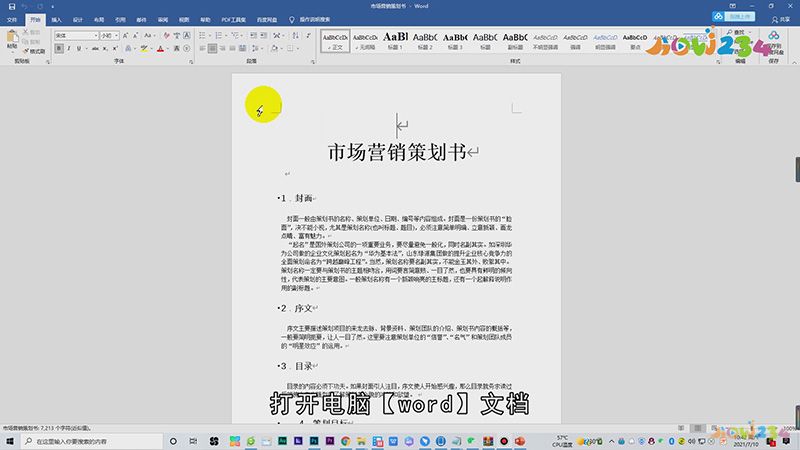
第二:拉动右下角的滑条可以调整页面显示比例,在页面左侧,我们可以设置【打印所有页】,【单面打印】和【纵向或横向】等,在左侧选项栏中还可以进行页面设置,最后在最上方设置打印份数后,点击【打印】即可;
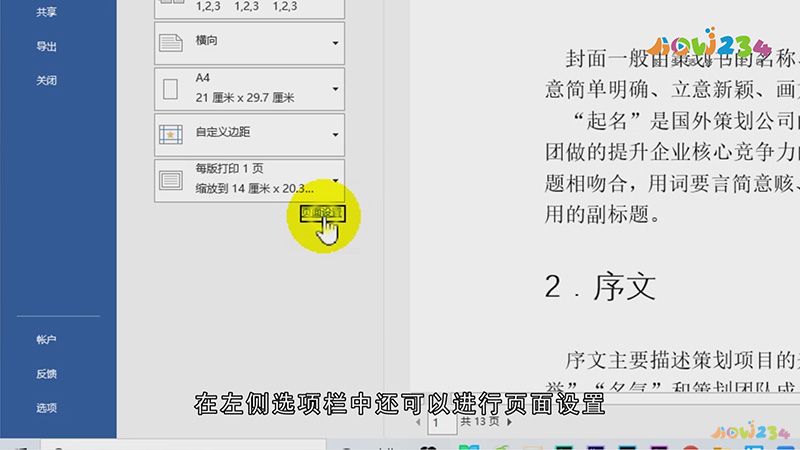
总结
本图文教程演示机型:戴尔-成就3690,适用系统:Windows 10,软件版本:Word 2021;以上就是关于word打印预览在哪的全部内容,希望本文的介绍能帮你解决到相关问题,如还需了解其他信息,请关注本站其他相关信息。
